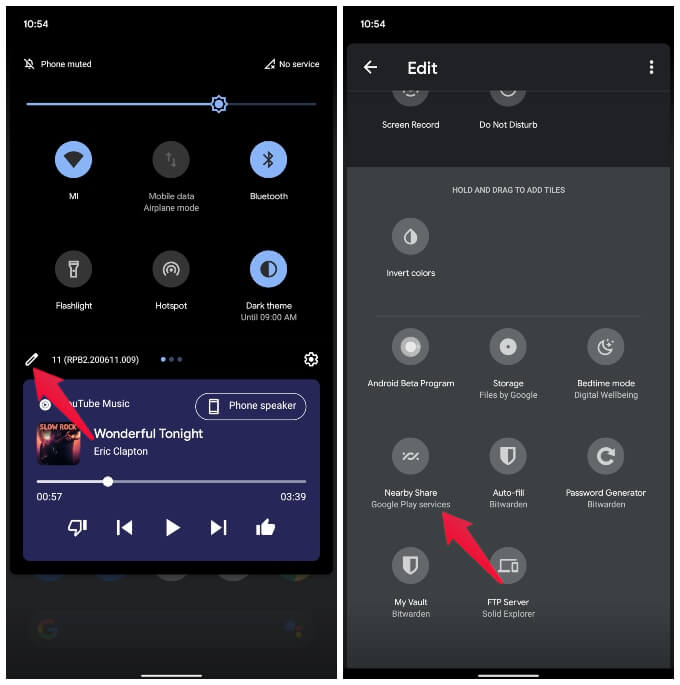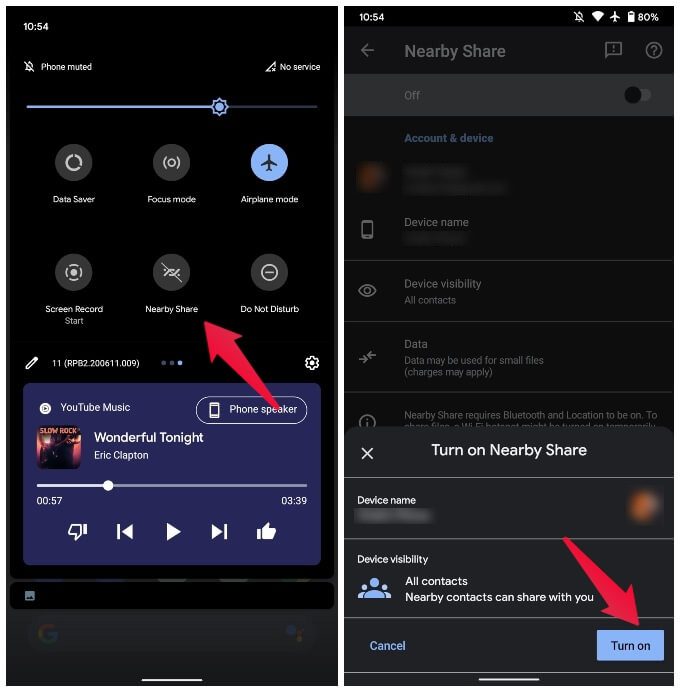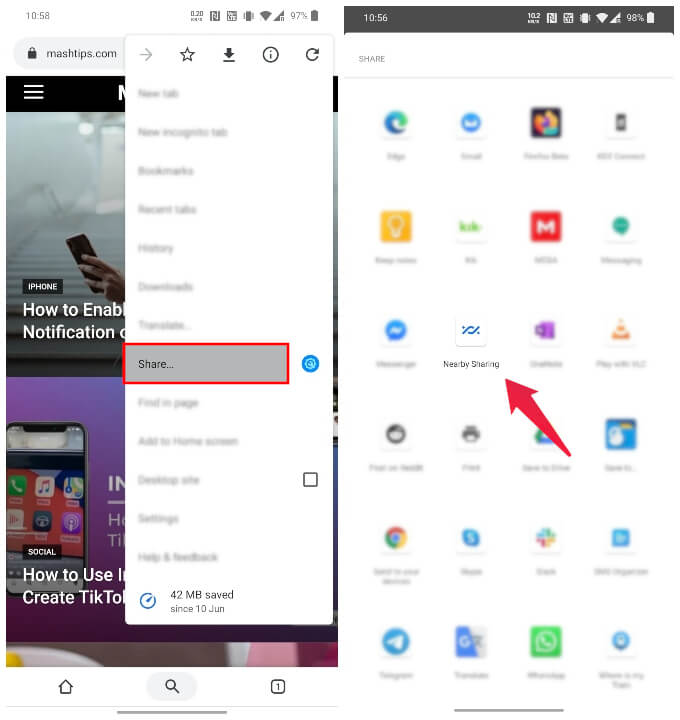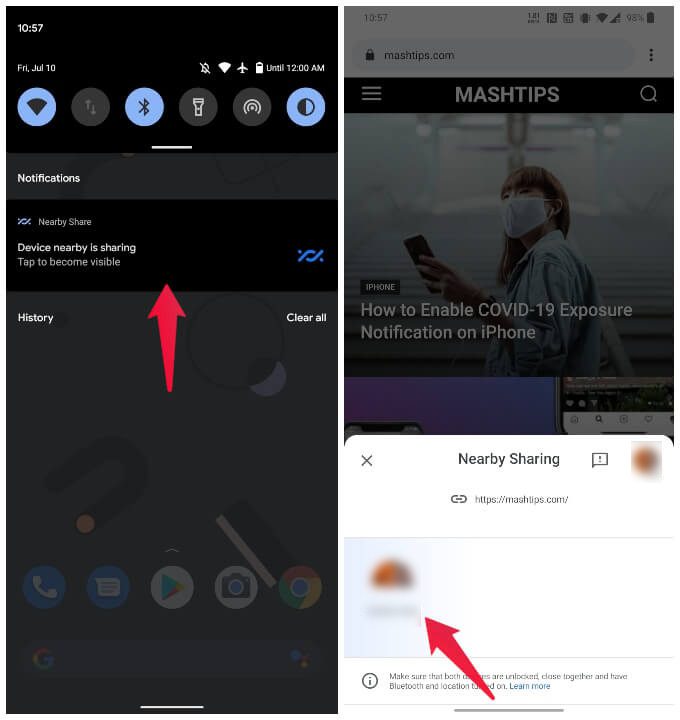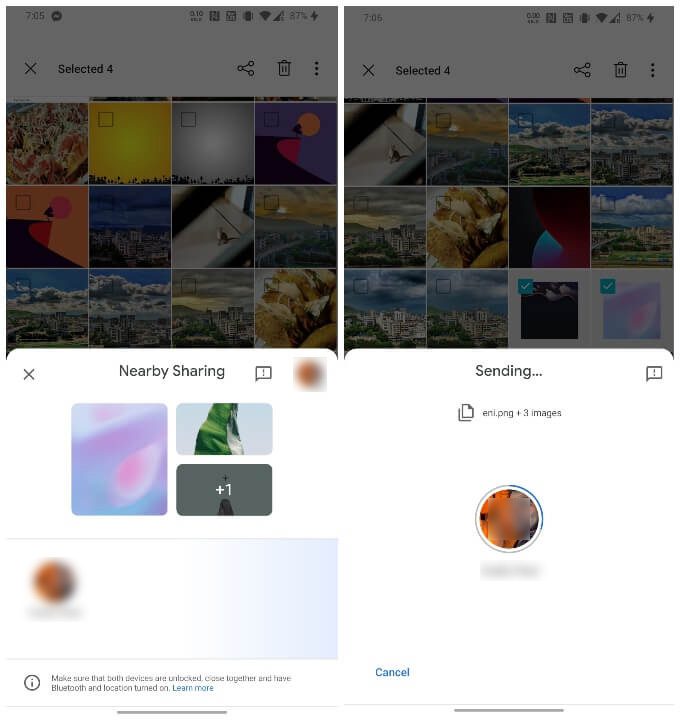AirDrop في Android: كيفية استخدام المشاركة القريبة على أي Android
مع Android 11 ، تختبر Google ميزة تشبه AirDrop لنظام Android. تسمى ميزة نقل ملفات WiFi الجديدة ميزة المشاركة القريبة وهي متوافقة مع الإصدارات السابقة. سنوضح لك اليوم كيفية استخدام مشاركة الأجهزة المجاورة على أي جهاز Android. في المستقبل ، ستتمكن أيضًا من نقل الملفات لاسلكيًا من جهاز Android إلى جهاز الكمبيوتر الذي يعمل بنظام Windows.
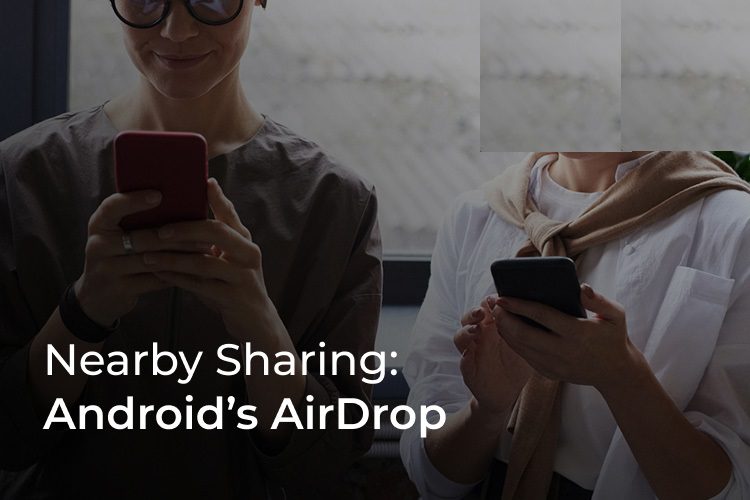
إليك كيفية الحصول على AirDrop لنظام Android ، والذي يُسمى الآن ميزة المشاركة القريبة على أجهزة Android.
كيفية الحصول على المشاركة القريبة – AirDrop لنظام Android؟
تختبر Google حاليًا ميزة المشاركة القريبة على Android. إنه أحدث إضافة لنظام التشغيل Android مع آخر تحديث لـ Android 11. الشيء الجيد في ميزة “المشاركة القريبة” هو أنه يتم خبزه في تطبيق خدمات Google Play وليس Android 11 نفسه. هذا يعني أنه عندما يحين الوقت ، يمكن لـ Google تمكينه على كل جهاز Android تقريبًا.
حتى الآن ، على الرغم من ذلك ، فإن ميزة AirDrop مثل Android قيد الاختبار. إذا كنت ترغب في الحصول عليه الآن ، فستحتاج إلى التسجيل في برنامج Google Play Services Beta. إليك كيفية التسجيل في الاختبار التجريبي لخدمات Google Play.
- انتقل إلى برنامج Google Play Services Beta.
- انقر فوق الزر “كن تحت الاختبار“.
بعد ذلك ، سيتعين عليك الانتظار حتى يتم تحديث التطبيق عبر متجر Play. ومع ذلك ، ضع في اعتبارك أن الاشتراك في برنامج بيتا لا يضمن حصولك على ميزة المشاركة القريبة. تقوم Google بتمكينها لمستخدمين محددين في الوقت الحالي.
أضف المشاركة القريبة إلى الإعدادات السريعة على Android
كيف تعرف ما إذا كان لديك “إعدادات الأجهزة المجاورة” على هاتفك الذكي؟ أفضل طريقة لمعرفة ما إذا كنت أحد هؤلاء المختارين هي العثور على مربع الإعدادات السريعة للمشاركة القريبة. يمكنك الحصول على ميزة المشاركة القريبة في الإعدادات السريعة ، على غرار AirDrop على مركز التحكم في iPhone.
- اسحب لأسفل من أعلى الشاشة باستخدام إصبعين لإظهار لوحة الإعدادات السريعة.
- انقر على أيقونة التحرير (بالقلم الرصاص) في الزاوية اليسرى السفلية من لوحة الإعدادات السريعة.
- مرر لأسفل وإذا تم تمكين الميزة ، فستجد مربع المشاركة القريبة.
- انقر مع الاستمرار لسحب والبلاط إلى القسم العلوي من الصفحة ووضعه في أي مكان تريده.
- عند الانتهاء ، اضغط على زر العودة.
- من المفترض أن تتمكن الآن من العثور على مربع المشاركة القريبة في لوحة الإعدادات السريعة.
تمكين المشاركة القريبة للحصول على AirDrop لنظام Android
بمجرد إضافة مربع الإعدادات السريعة ، يمكنك تمكين ميزة المشاركة القريبة بسهولة من خلال النقر عليها. يمكنك أيضًا تمكينه من لوحة الإعدادات أيضًا. أنظر كيف.
- انتقل إلى الإعدادات على Android.
- انقر فوق اتصال Bluetooth والجهاز.
- التبديل إلى المشاركة القريبة.
- سيُطلب منك بعد ذلك تأكيد اختيارك وتغيير جهات الاتصال التي ترغب في أن تكون مرئية لها. عندما يكون لديك ، فقط اضغط على
- زر التشغيل. يجب أيضًا تمكين المشاركة القريبة على الجهاز الآخر.
كيفية استخدام المشاركة القريبة على Android؟
تحتاج كل من جهازي الإرسال والاستقبال إلى تمكين ميزة المشاركة القريبة لبدء مشاركة الملفات بينهما. بمجرد تمكين ميزة “المشاركة القريبة” على الجهازين اللذين ترغب في نقل الملفات بينهما ، فكل ما تبقى هو نقل الملفات. كما ذكرنا ، تعمل ميزة المشاركة القريبة لأجهزة Android بطريقة مشابهة جدًا لعمل AirDrop لأجهزة iOS.
- استخدم خيار المشاركة في أي ملف أو وسائط من أي تطبيق على هاتفك الذكي الذي يعمل بنظام Android.
- في ورقة المشاركة ، ستجد إدخالًا جديدًا يسمى المشاركة القريبة.
- حدد المشاركة القريبة من ورقة مشاركة Android.
- سيبحث جهازك الآن عن جهاز قريب.
- إذا لم يكن الجهاز مرئيًا لك بالفعل ، فسيظهر إشعار على الجهاز الآخر.
- اضغط على الإشعار لجعله مرئيًا.
- حدد الجهاز من ورقة المشاركة القريبة.
- على الجهاز الآخر ، اقبل طلب المشاركة.
بمجرد القبول ، يبدأ نقل الملفات من تلقاء نفسه. يمكنك رؤية التقدم كدائرة تمتلئ حول صورة الملف الشخصي.
بمجرد اكتمال النقل ، يتم فتح العناصر المشتركة تلقائيًا في التطبيق المعني. على سبيل المثال ، سيتم فتح رابط في متصفحك الافتراضي. وبالمثل ، سيتم فتح الصور في تطبيق المعرض الافتراضي.
جلب iOS 14 أخيرًا بعض ميزات Android الشهيرة إلى iOS التي يطالب بها المستخدمون. ولكن هناك ميزة iOS واحدة ينتظرها مستخدمو Android لبعض الوقت أيضًا. وهذه هي AirDrop ، وهي ميزة تتيح لمستخدمي iOS مشاركة الملفات بسهولة مع أجهزة Apple الأخرى. تعمل ميزة “المشاركة القريبة” بطريقة متطابقة وتعمل بشكل جيد حتى في المرحلة التجريبية.